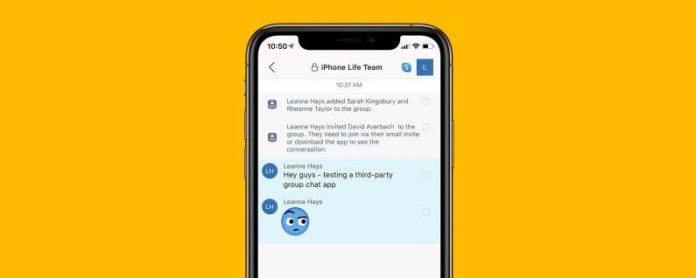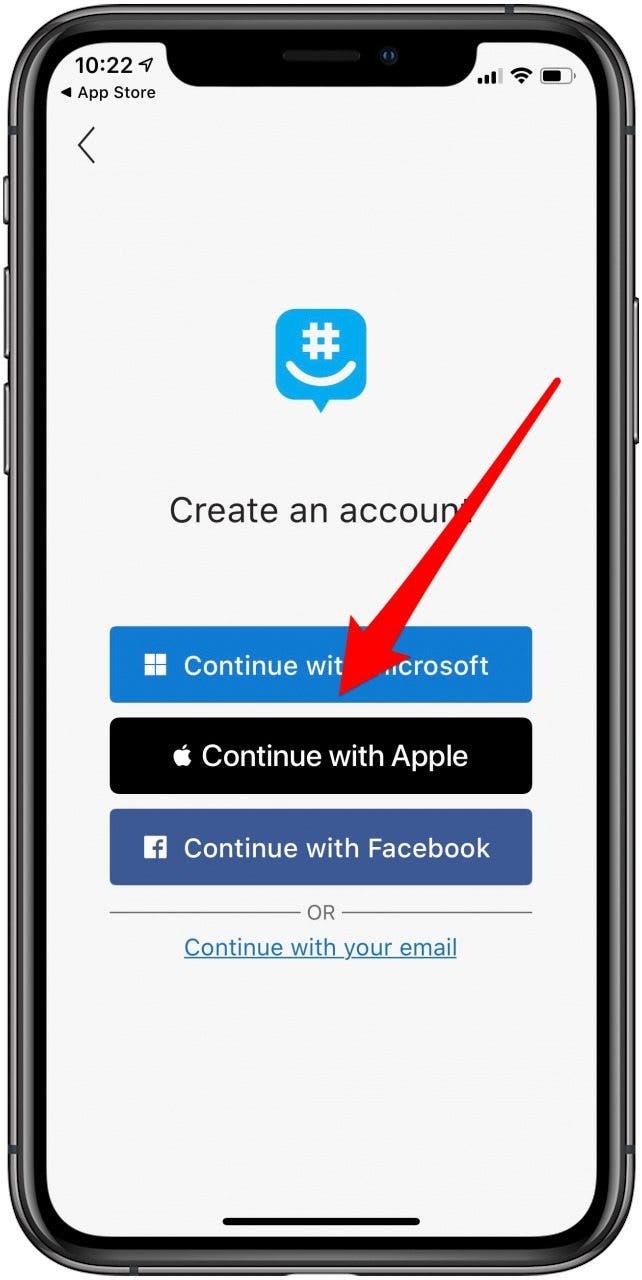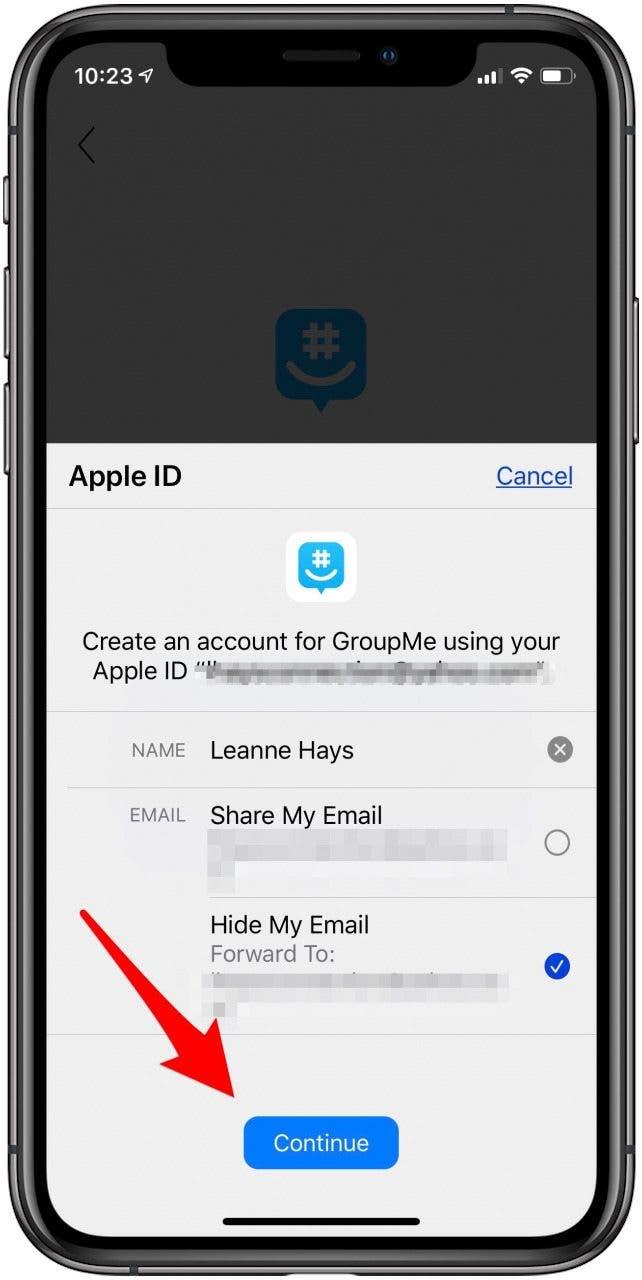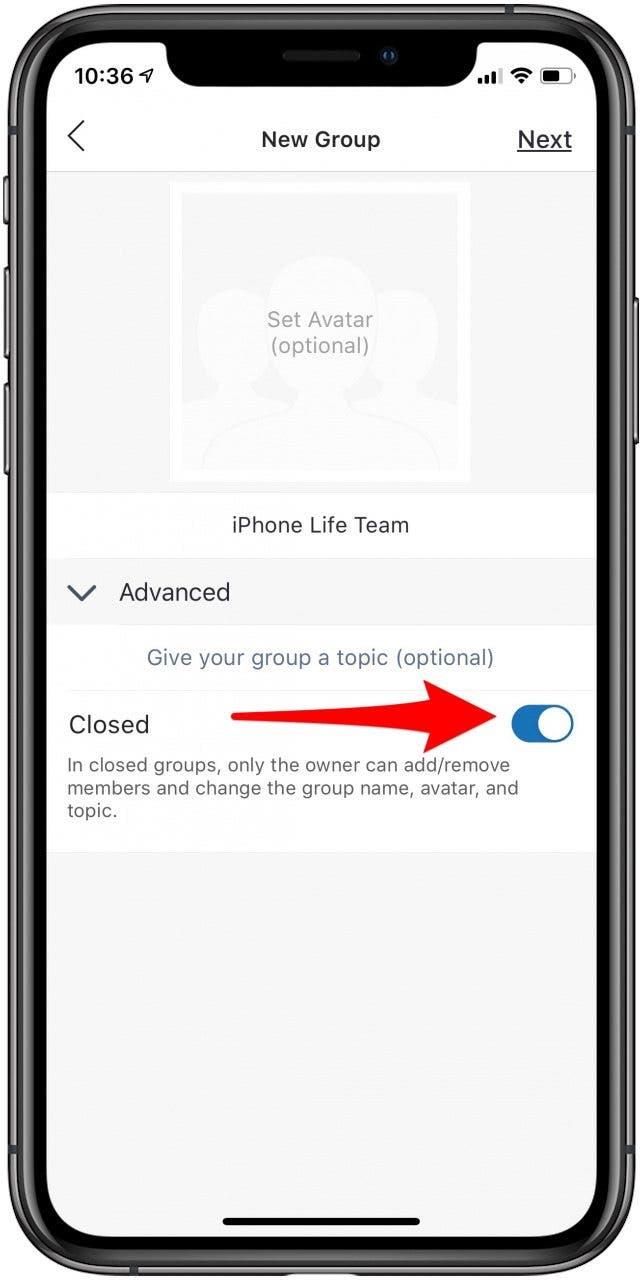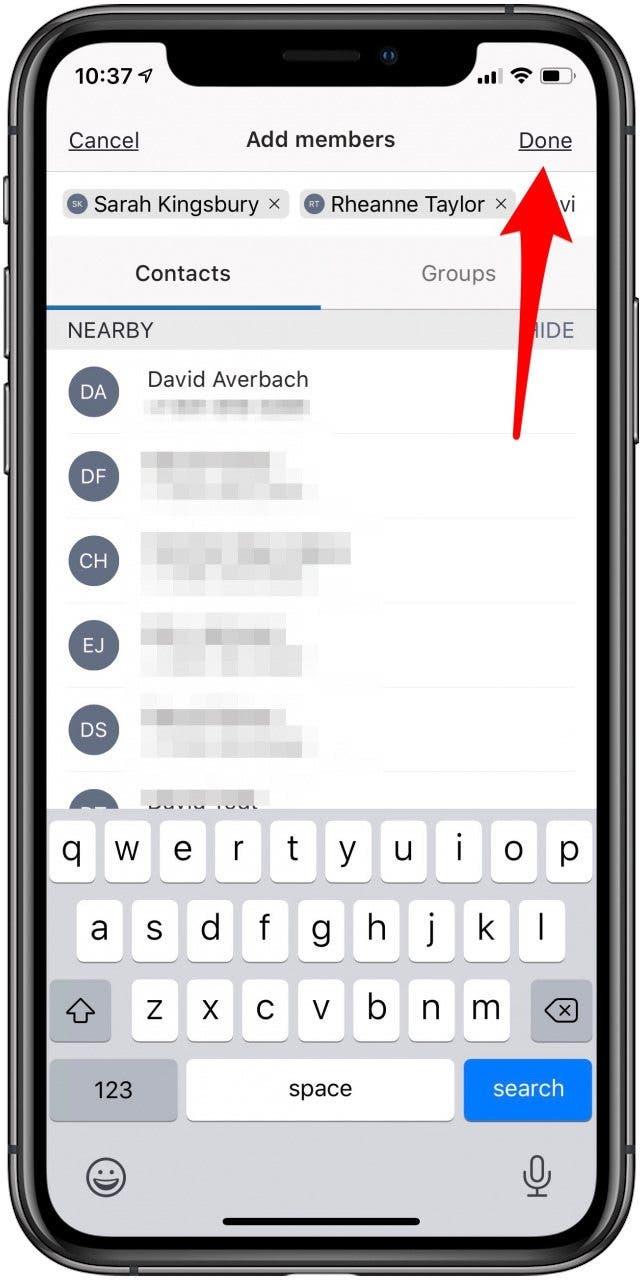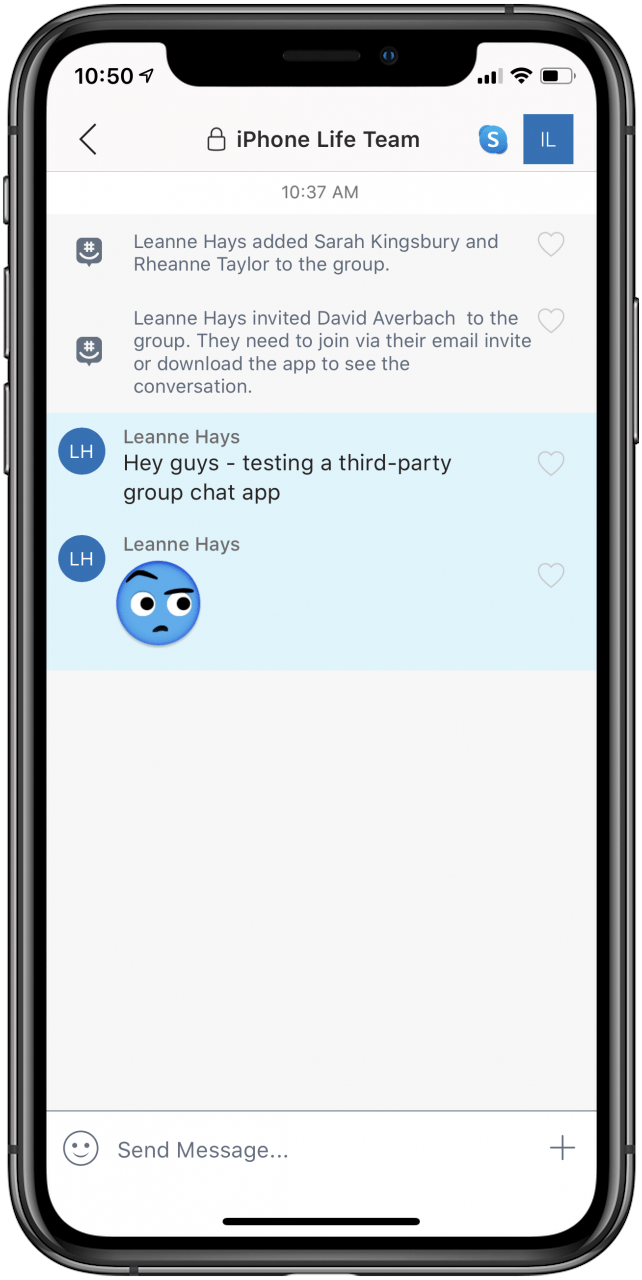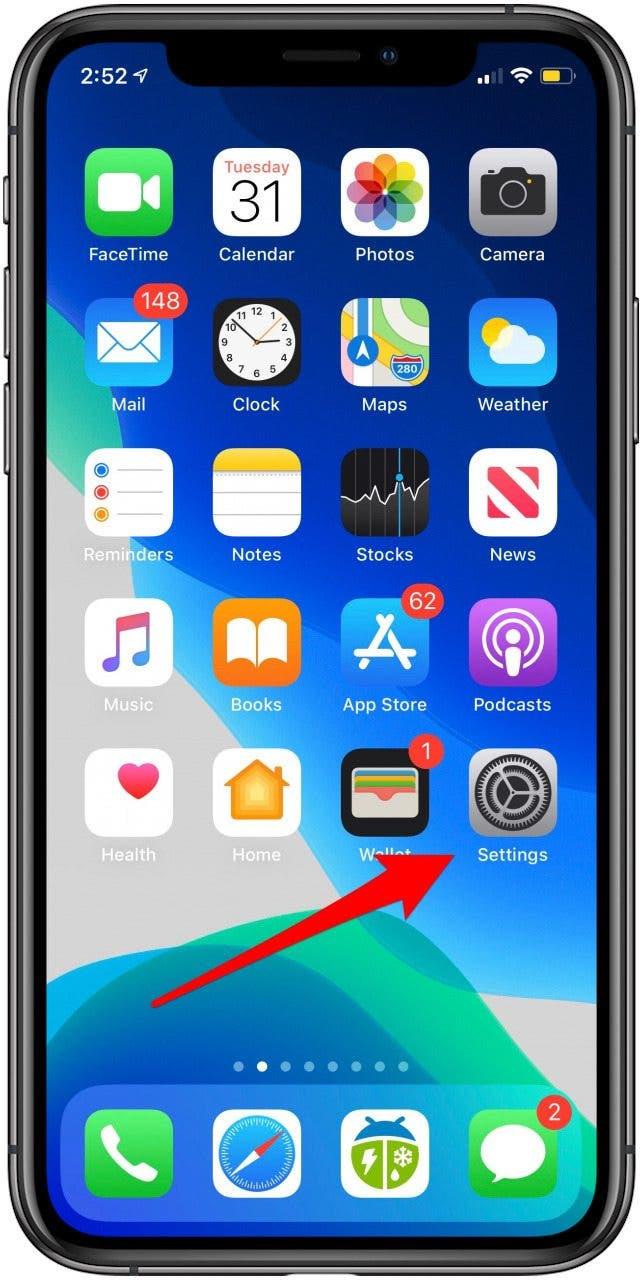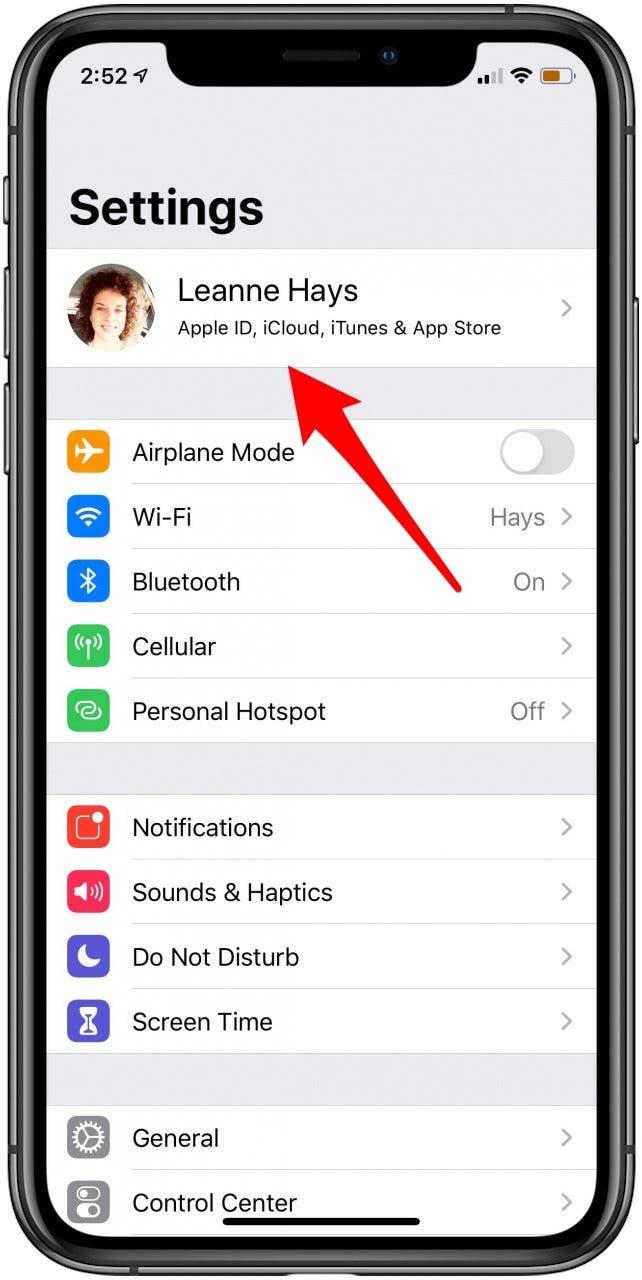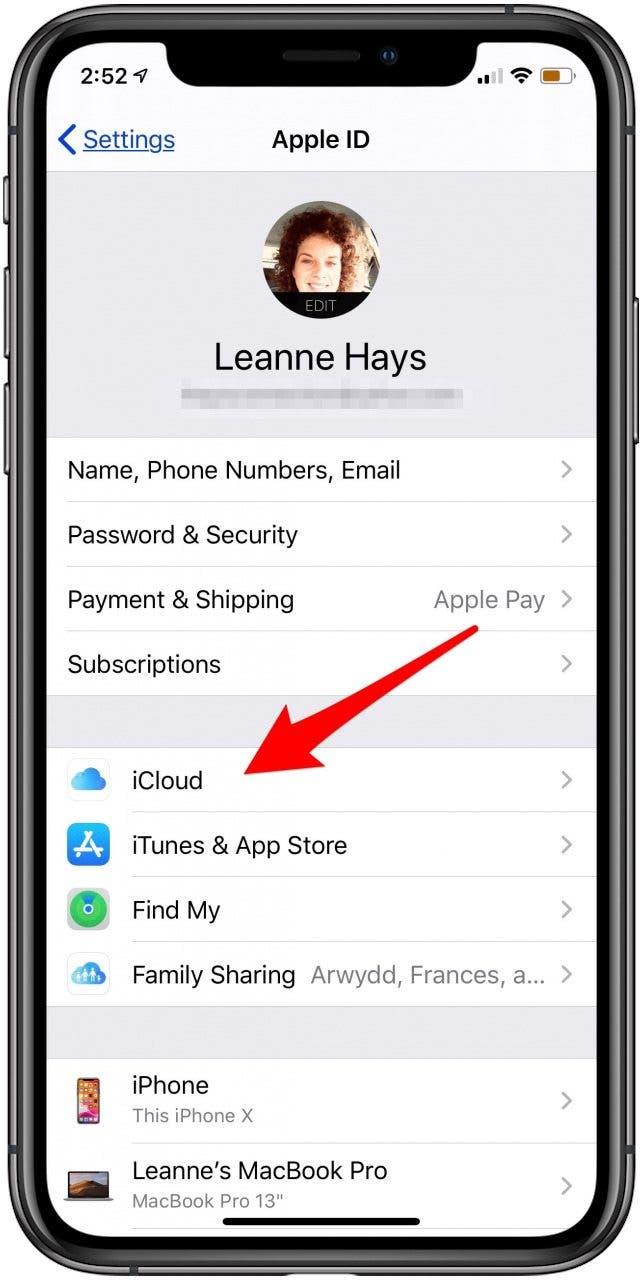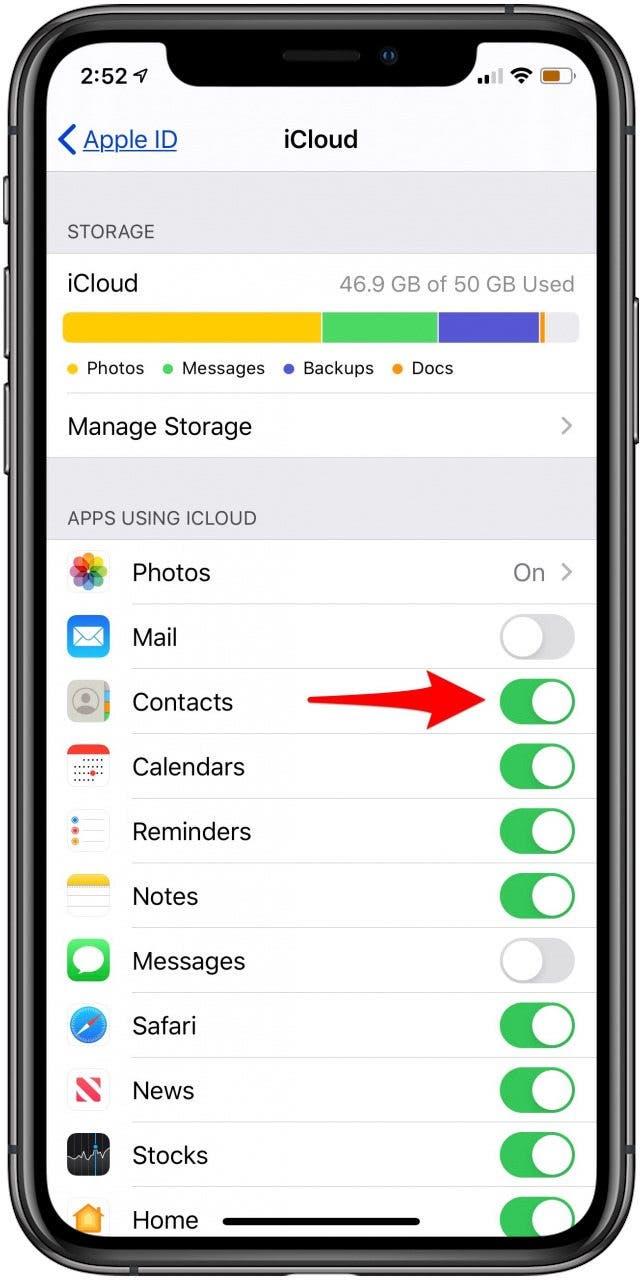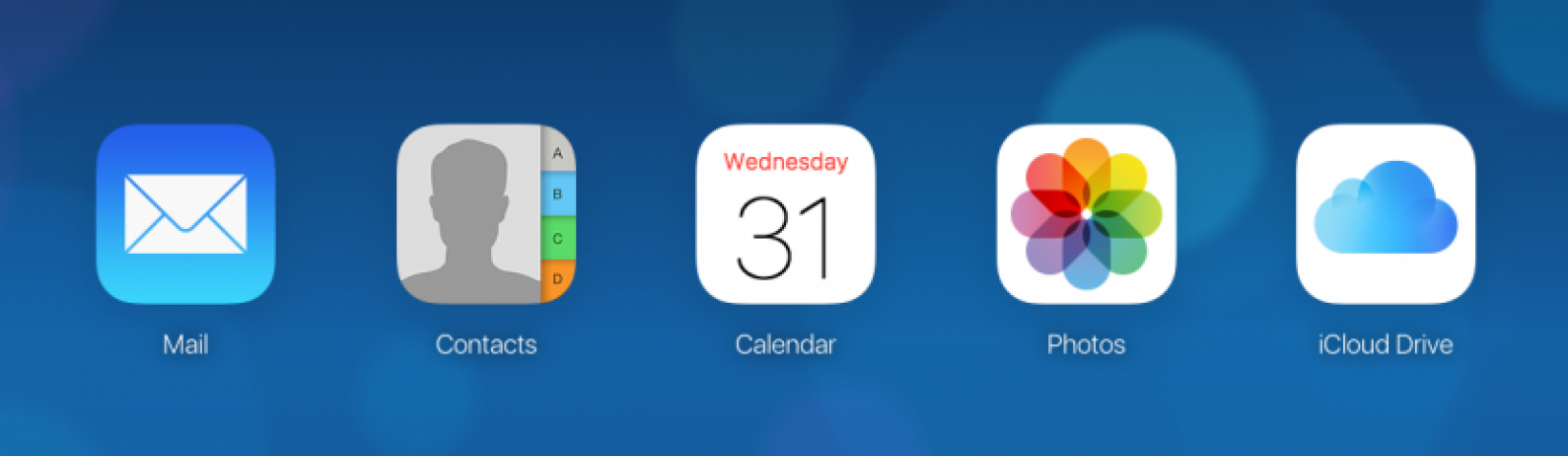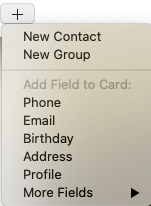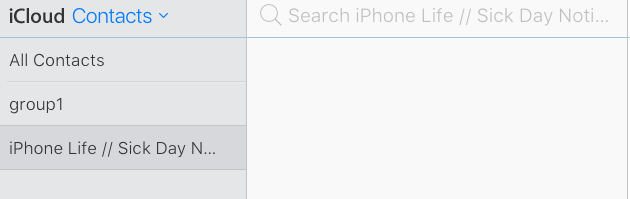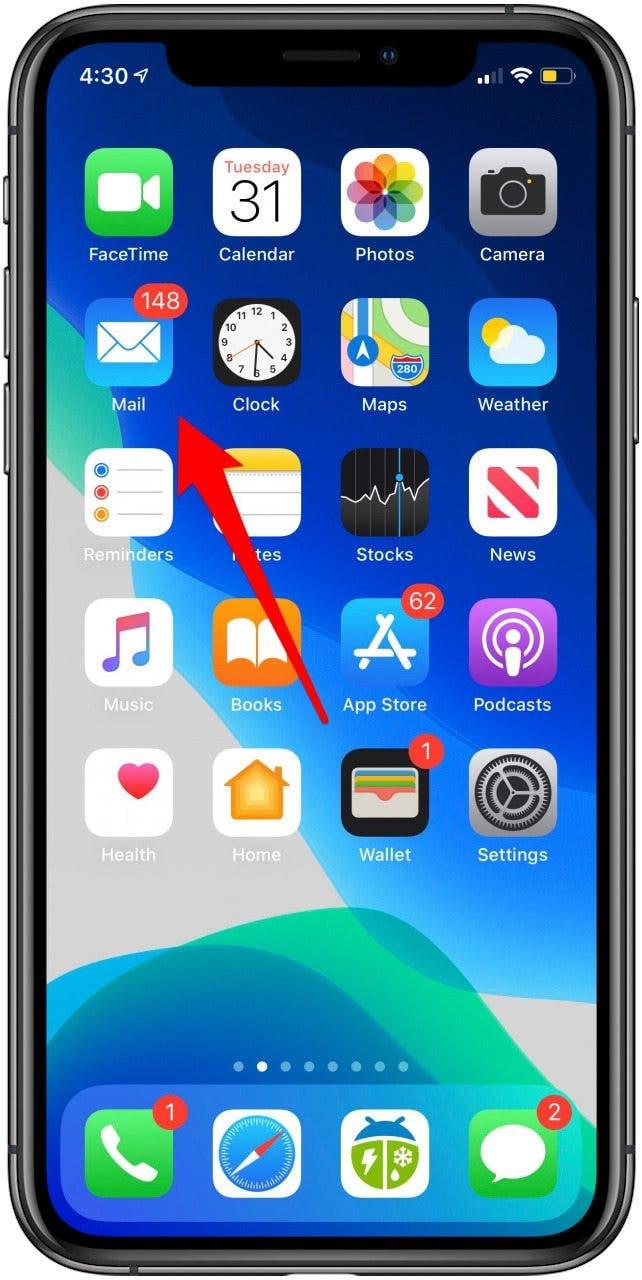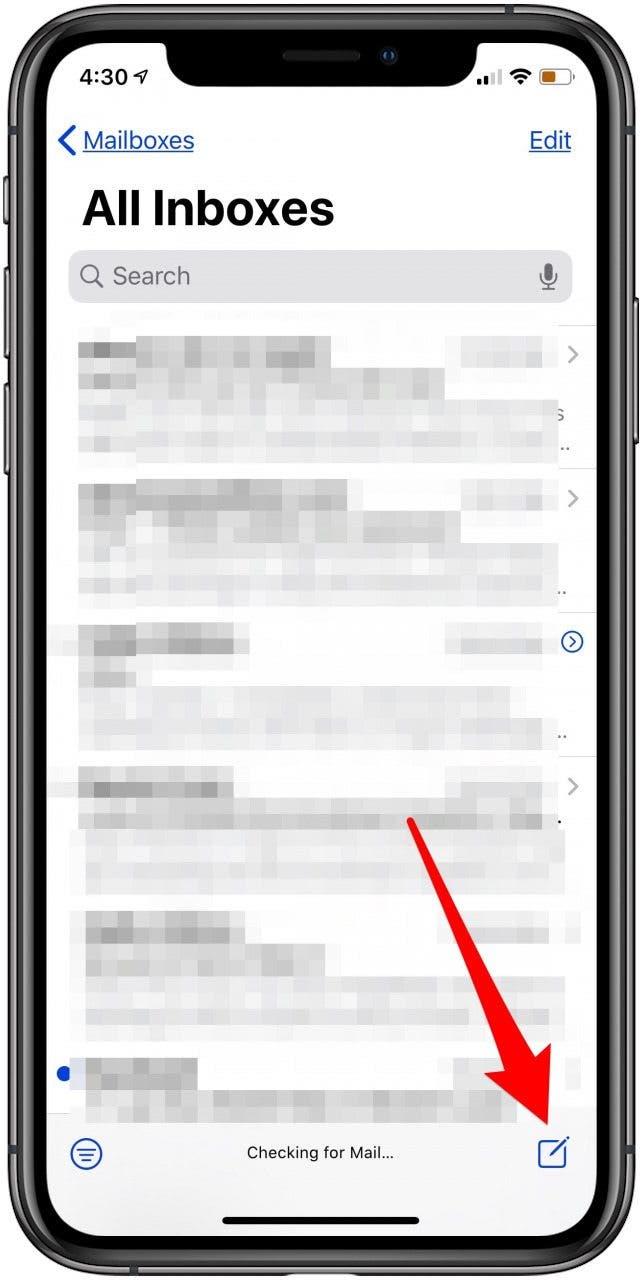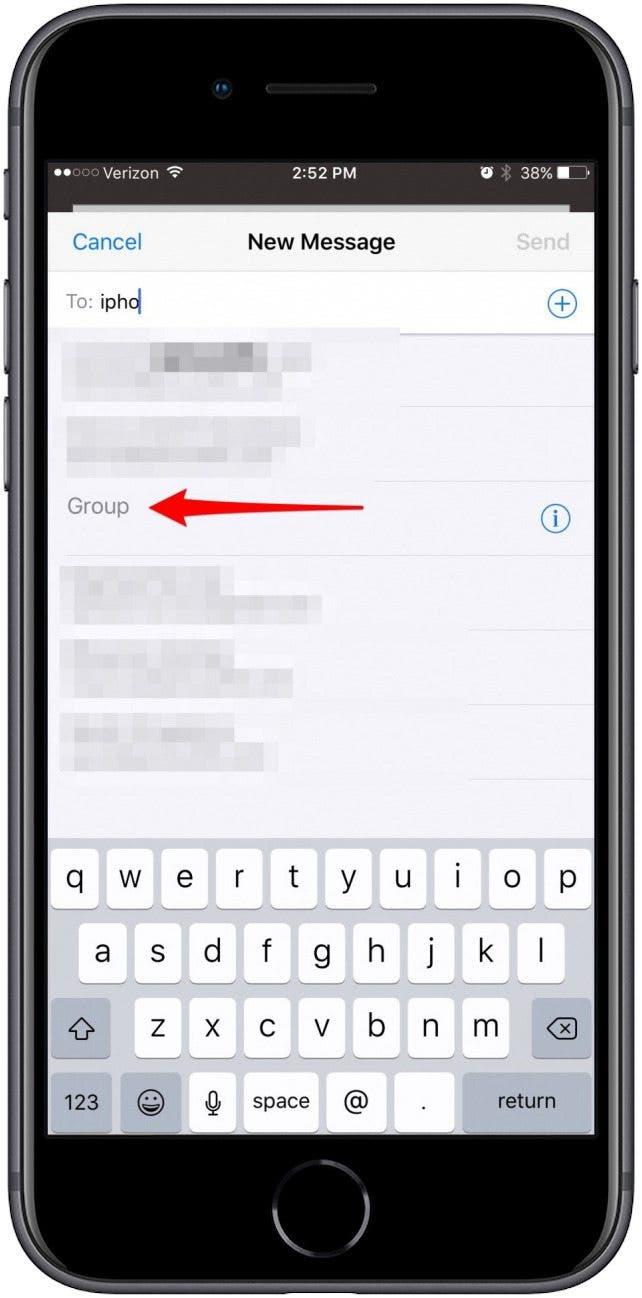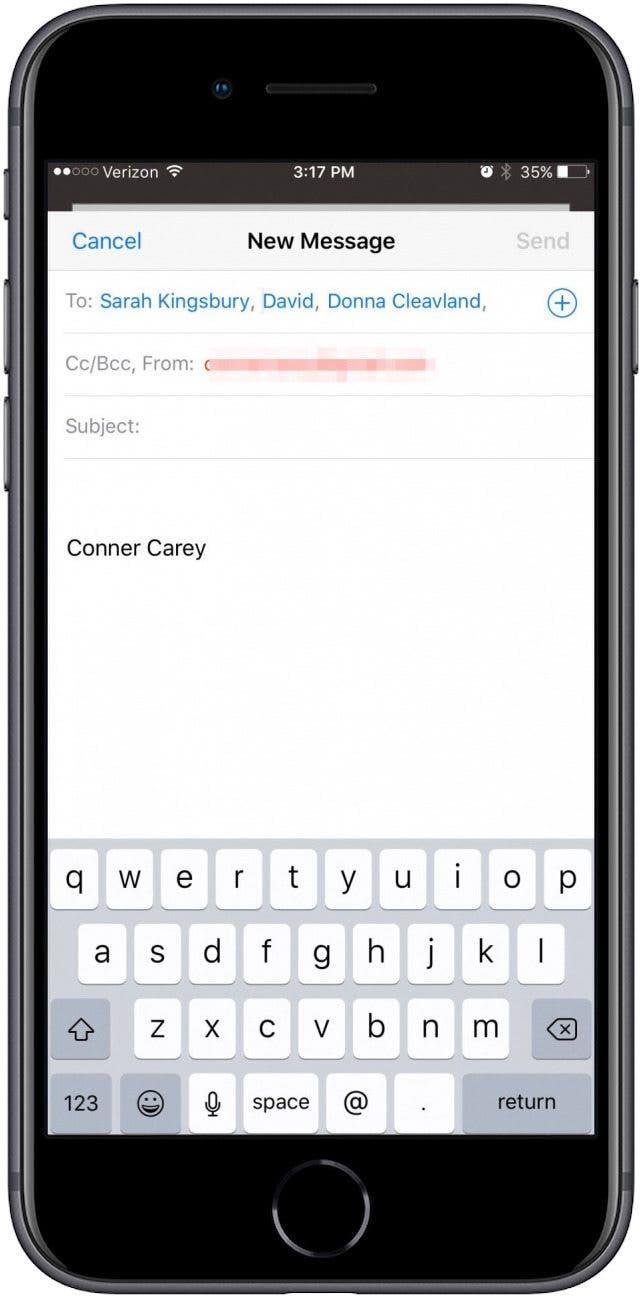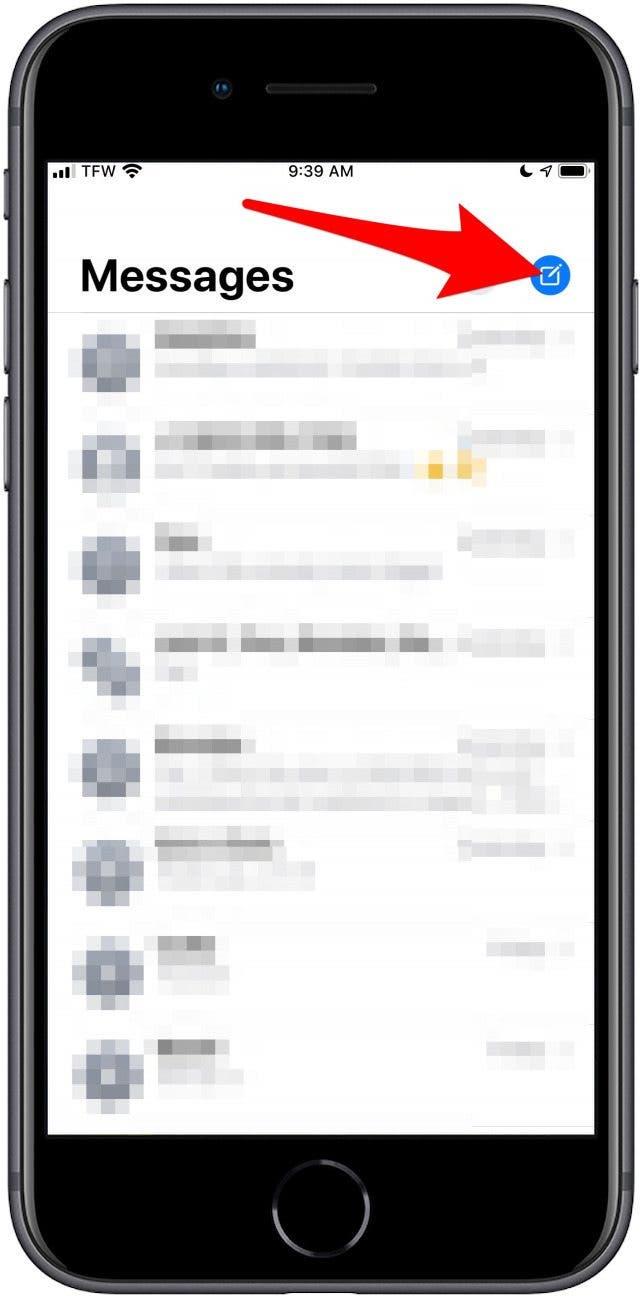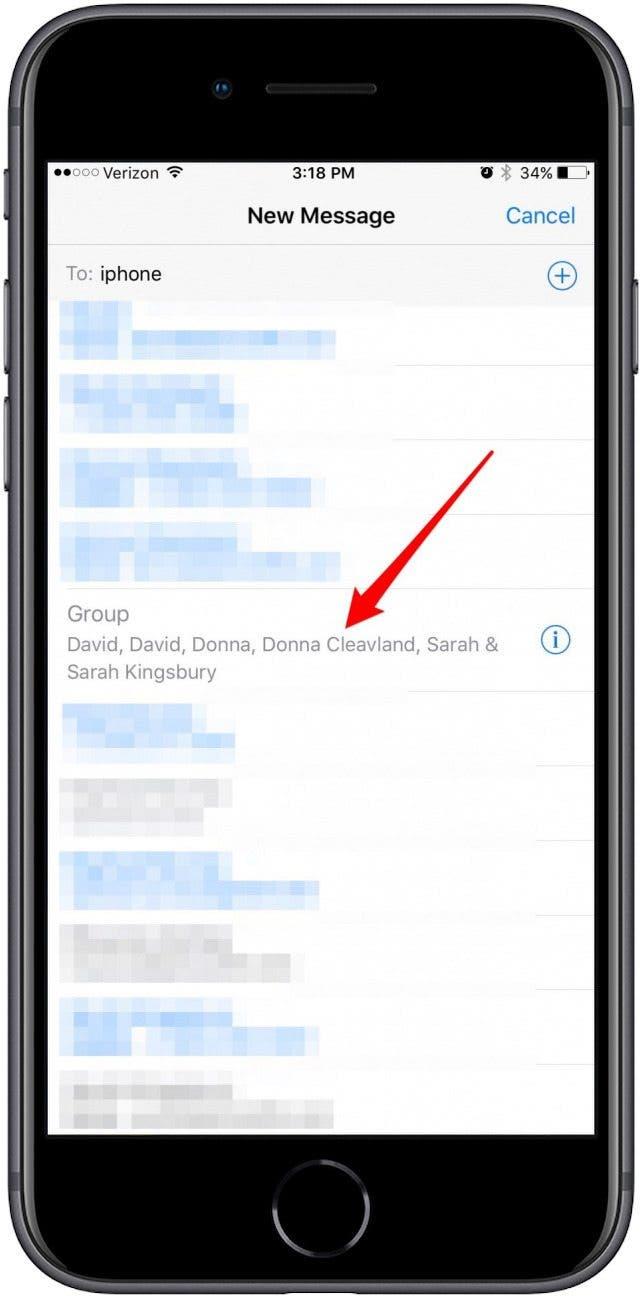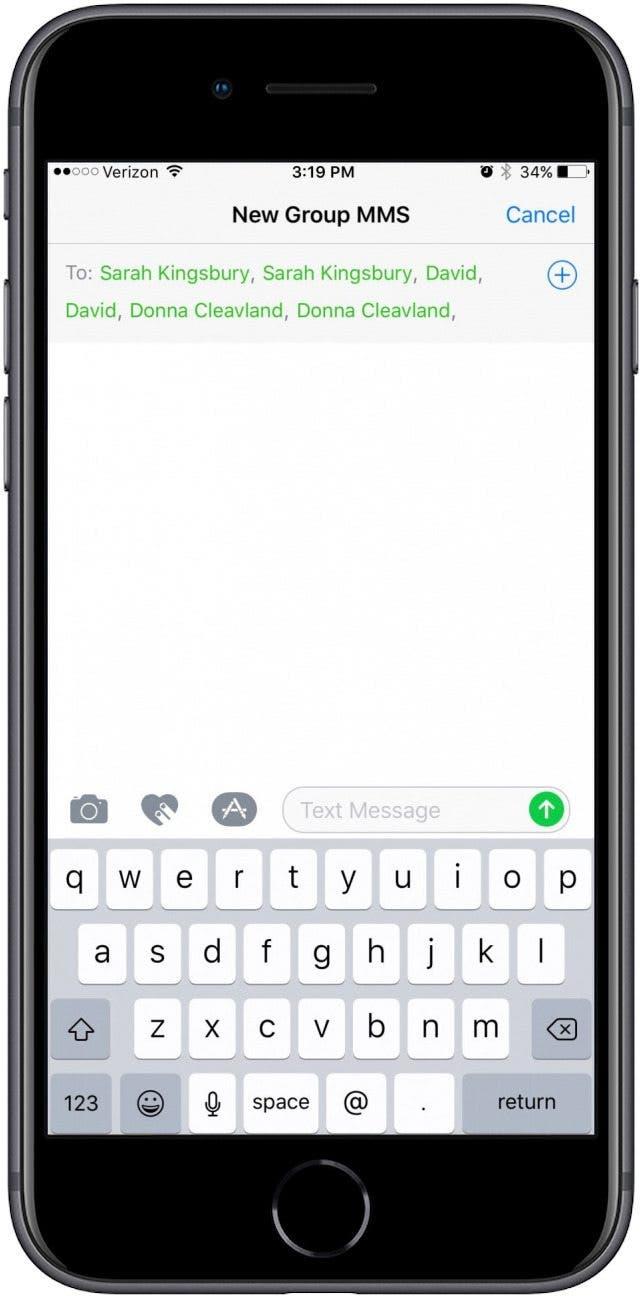Ved at oprette kontaktgrupper på iPhone kan du hurtigt sende en besked eller e -mail til en gruppe. Du kan dog kun oprette en gruppe direkte på din iPhone ved hjælp af en tredjeparts gruppe-messaging-app som GroupMe. Hvis du vil oprette en gruppe i appen Apple Kontakter, som du kan bruge på din iPhone, skal du gøre det på en pc eller Mac ved hjælp af iCloud eller på en Mac ved hjælp af appen Kontakter. Vi lærer dig, hvordan du opretter en kontaktgruppe på din iPhone ved hjælp af disse metoder.
Gå til:
- Sådan opretter du en gruppe på iPhone (tredjepartsapp)
- Sådan oprettes en kontaktgruppe med iCloud på Mac
- Sådan sender du en e -mail til din kontaktgruppe på en iPhone
- Sådan sender du en besked til din kontaktgruppe
Sådan opretter du en gruppe på iPhone (tredjepartsapp)
Hvis du har fundet en alternativ metode eller app til, hvordan du opretter en gruppetekst på iPhone og sender gruppemeddelelser, kan du dele den med os i kommentarerne herunder. For flere tips om appen Kontakter og Telefon -appen, kan du se vores gratis Dagens tip .
Sådan bruges GroupMe til at oprette en kontaktgruppe på en iPhone
Hvis du ikke bruger iCloud eller bare foretrækker at oprette dine kontaktgrupper direkte på din iPhone, kan du downloade GroupMe -appen i stedet. Appen er gratis og giver dig mulighed for at organisere dine iPhone -kontakter i grupper af venner, familie, kolleger eller hvem du ellers skal kontakte i en gruppe. De personer, du kommunikerer med, har ikke brug for appen til at modtage dine beskeder eller opkald, og du kan chatte og dele fotos, videoer, tweets, emojis og mere. For at begynde skal du downloade appen og derefter følge trinene for at lære, hvordan du opretter en gruppetekst:
- Opret en konto ved hjælp af enten din Facebook eller Microsoft -konto, eller brug Log på med Apple ved at vælge Fortsæt med Apple .

- Hvis du bruger Log ind med Apple, skal du vælge, om du vil dele eller skjule din e -mail -adresse, og derefter trykke på Fortsæt .

- Vælg, om du vil bruge din iPhones nummer eller et andet telefonnummer.

- Start en Ny gruppe og navngiv den , og vælg derefter, om du vil gøre den til en lukket gruppe , hvilket betyder, at kun du kan ændre gruppeindstillinger.

- Tilføj gruppemedlemmer, og tryk på Udført når du er færdig.

- Begynd at chatte med din gruppe!

Du kan tilføje eller fjerne gruppemedlemmer efter behov og også ændre gruppens avatar, navn og emne. Hvis gruppechatmedlemmer allerede har downloadet GroupMe, skal de deltage i din gruppe via en e -mail -invitation, som David på skærmbilledet ovenfor.
Sådan oprettes en kontaktgruppe med iCloud på Mac
For at komme i gang med denne proces skal du først aktivere kontakter i iCloud, så du kan få adgang til dine kontakter på din Mac. Når denne indstilling er aktiveret, kan du oprette en kontaktgruppe i iCloud.
Sådan aktiveres kontakter i iCloud, så du kan oprette en iPhone -kontaktgruppe på en computer
Den første ting du skal gøre er at tænde iCloud -kontakter på din iPhone, hvis den ikke allerede er aktiveret, kan du oprette en kontaktgruppe på din computer. At gøre dette:
- Åbn appen Indstillinger på din iPhone.

- Tryk på dit Navn øverst på siden.

- Tryk på iCloud .

- Sørg for, at Kontakter er slået til.

Det er det. Nu er du klar til at få fat i din computer og oprette din gruppe.
Sådan opretter du en gruppe i kontakter på din Mac
De første trin til at oprette en kontaktgruppe er forskellige, afhængigt af om du bruger en Mac eller en pc. Sådan opretter du en gruppe i Kontakter på en Mac:
- Åbn appen Kontakter på din Mac. Du skal være logget ind med det samme Apple ID som på din iPhone.
Sådan opretter du iPhone -kontaktgrupper til din iPhone på en pc
Sådan opretter du en kontaktgruppe til din iPhone på en pc:
- Åbn en webbrowser, og besøg iCloud.com .
- Log ind med dit Apple ID og Password .
- Klik på Kontakter .
Sådan udfyldes dine iPhone -gruppekontakter (Mac og pc)
Nu er du klar til at oprette din kontaktgruppe i enten din Macs kontaktapp eller på iCloud.com:
- Klik på Alle kontakter øverst til venstre på skærmen. I bunden skal du klikke på + ikonet .
- Vælg Ny gruppe .
-
Indtast navnet på din gruppe , og tryk på Return på dit tastatur.
-
Klik på Alle kontakter igen, så du kan føje kontakter til din gruppe.
- Træk og slip de kontakter, du gerne vil føje til din nye gruppe.
-
Klik på din nye gruppe for at sikre, at de korrekte kontakter blev tilføjet.
Dine nye kontaktgrupper er nu tilgængelige på din iPhone, iPad og andre iCloud-tilsluttede enheder. Du kan se dine kontaktgrupper på iPhone ved at åbne din Telefon-app , trykke på Kontakter og vælge Grupper i øverste venstre hjørne.
Bemærk: Hvis din nye gruppe ikke vises, skal du gå tilbage til appen Indstillinger, trykke på dit navn øverst på siden, trykke på iCloud og under Apps, der bruger iCloud, slå Kontakter fra og derefter til igen, og sørg for at vælge Behold kontakter på min iPhone, når dine indstillinger for Sluk kontakter vises.
Sådan sender du en e -mail til din kontaktgruppe på en iPhone
- Åbn appen Mail på din iPhone.

- Start et nyt kladde ved at trykke på ikonet nyt e -mail i nederste højre hjørne.

- På linjen Til: skal du begynde at skrive navnet på den kontaktgruppe, du prøver at sende e -mail til. Find dit gruppes navn, og tryk på det.

*Bemærk: Sørg for, at dine kontakter indeholder e -mail -adresser. Hvis en kontaktperson kun indeholder telefonnumre, kan du ikke inkludere denne kontaktperson i gruppemailadressen.* - Når du har valgt gruppen, skal du blot indtaste din e -mail, tilføje en emnelinje og trykke på Send .

Sådan sender du en besked til din kontaktgruppe
Følg trinene herunder for at lære, hvordan du sender en gruppemeddelelse på iPhone. Hvis du har opdateret til iOS 15, er en anden praktisk genvej til fastgør gruppekontakten til toppen af appen Beskeder , så du hurtigt kan finde og sende beskeder til din gruppe.
- Åbn appen Beskeder .
- Start en ny tråd ved at trykke på sammensætningsikonet i øverste højre hjørne.

- I feltet Til: skriver du navnet på din kontaktgruppe.
- Tryk på Gruppens navn .

- Skriv din besked, og tryk på send pilen .